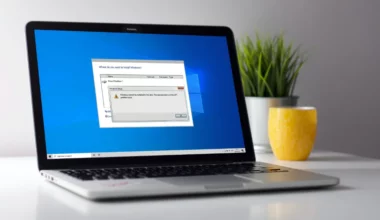Salah satu hal yang bisa Anda lakukan sebelum install ulang, adalah backup driver.
Sebenarnya sih kita bisa saja memasang kembali driver–driver yang ada. Tapi harus satu persatu, yang tentunya akan memakan waktu.
Apalagi driver ini umumnya memiliki ukuran yang besar. Mulai dari beberapa puluh MB hingga lebih dari 1GB. Nah, beda dengan backup ini, Anda nanti hanya tinggal restore saja driver-nya.
Daftar Isi
Cara Backup Driver di Windows
Untuk caranya sendiri ada beberapa. Yaitu memakai aplikasi, dan memakai fitur langsung dari bawaan Windows.
Well, akan saya bahas semua caranya. Bisa diterapkan di Windows 7, Windows 8, Windows 10 hingga Windows 11. Berikut tutorialnya.
1. Dengan CMD
Cara pertama memakai CMD (Command Prompt) untuk melakukan backup driver. CMD ini salah satu fitur bawaan Windows, jadi prosesnya tidak memerlukan aplikasi tambahan.
Berikut langkah-langkahnya:
- Pertama, silakan buat folder yang digunakan untuk menyimpan file backup driver. Contohnya di sini saya membuat folder di disk D dengan nama Backup.
- Kalau sudah, sekarang tekan tombol Windows > Ketik CMD > Klik kanan aplikasi tersebut > Pilih Run as Administrator.
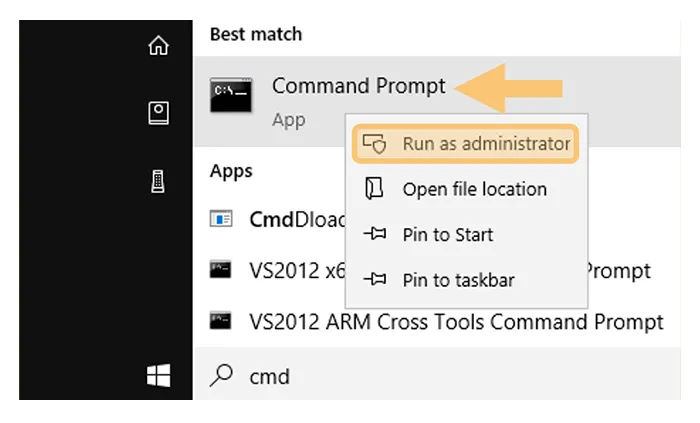
- Setelah aplikasi CMD terbuka, sekarang Anda dapat mengetik command berikut.
DISM /online /export-driver /destination:D:\Backup- Maka CMD akan melakukan backup driver seperti gambar berikut.
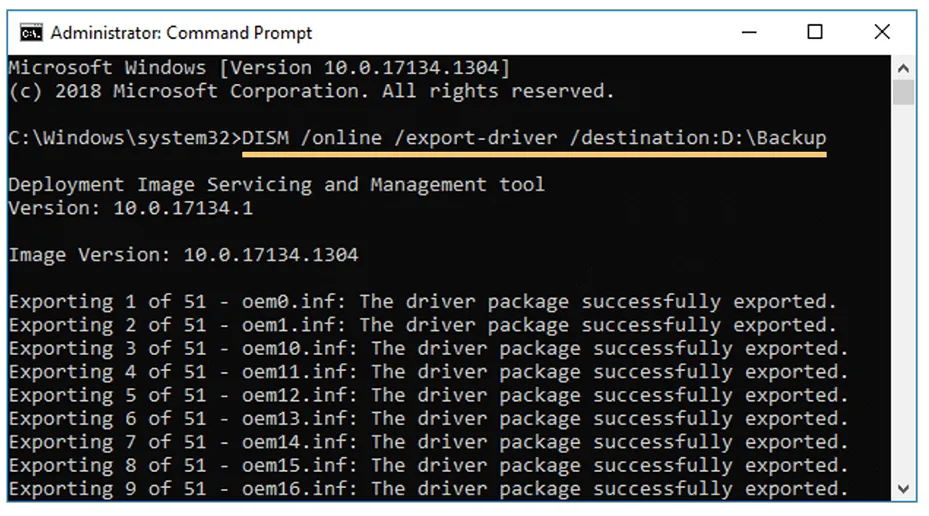
- Tunggu beberapa saat sampai proses backupselesai. Biasanya kalau sudah selesai akan diakhiri dengan notifikasi The Operation Completed Successfully.
- Kalau sudah, sekarang Anda dapat mengecek file backup driver pada folder yang ditujukan.
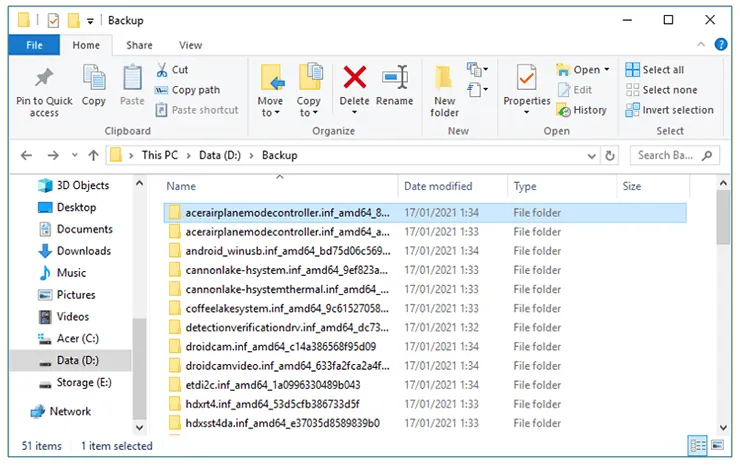
- Selesai.
Sedikit catatan, perlu diingat opsi Run as Administrator tidak boleh Anda lewatkan. Karena kalau tidak, proses backup tidak akan bisa berjalan nantinya.
Cara restore driver:
- Nah untuk melakukan restore, Anda dapat membuka CMD dengan hak Admin.
- Lalu ketik command berikut.
DISM /online /add-driver /driver:D:\Backup /Recurse- Dengan demikian proses backup akan berjalan
Baca Juga: Cara Install Driver VGA AMD
2. Dengan DriverMax
Kalau Anda kesulitan memakai CMD untuk melakukan backup driver, maka bisa coba juga aplikasi DriverMax ini.
Aplikasi ini tersedia gratis untuk sistem operasi Windows, dan untuk memakainya juga mudah, termasuk bagi yang masih awam.
Caranya:
- Langkah pertama, Anda bisa download aplikasi DriverMax lebih dulu melalui situs resminya.
- Setelah berhasil di-download, install aplikasi DriverMax-nya.
- Kalau sudah terpasang, sekarang Anda bisa membuka aplikasi DriverMax.
- Kemudian silahkan pilih tab Backup > Klik opsi Create driver backup archive.
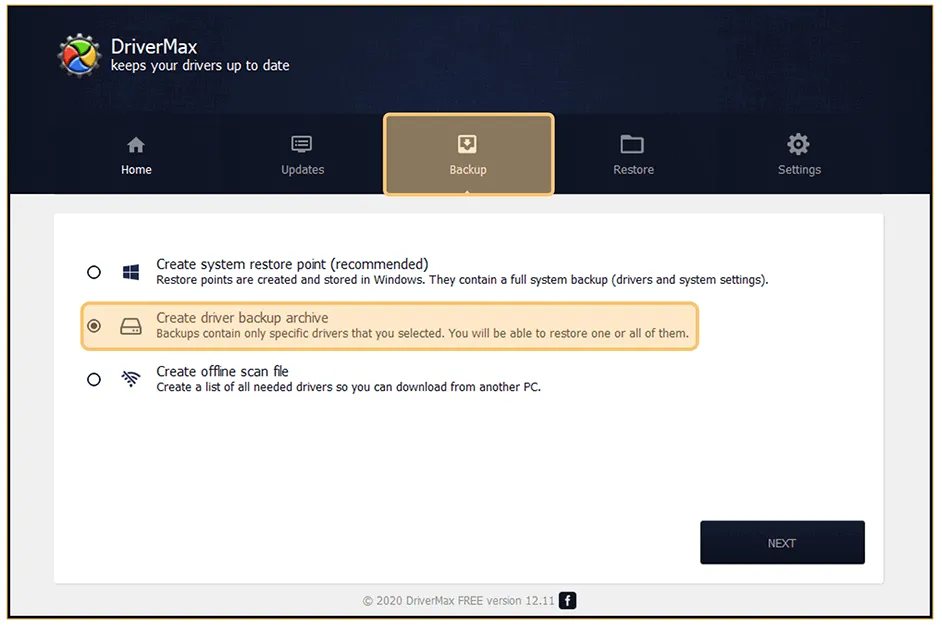
- Selanjutnya klik tombol Next.
- Lalu copy semua driver yang sudah terinstal pada PC tersebut.
- Kalau sudah, sekarang Anda bisa klik tombol Backup.
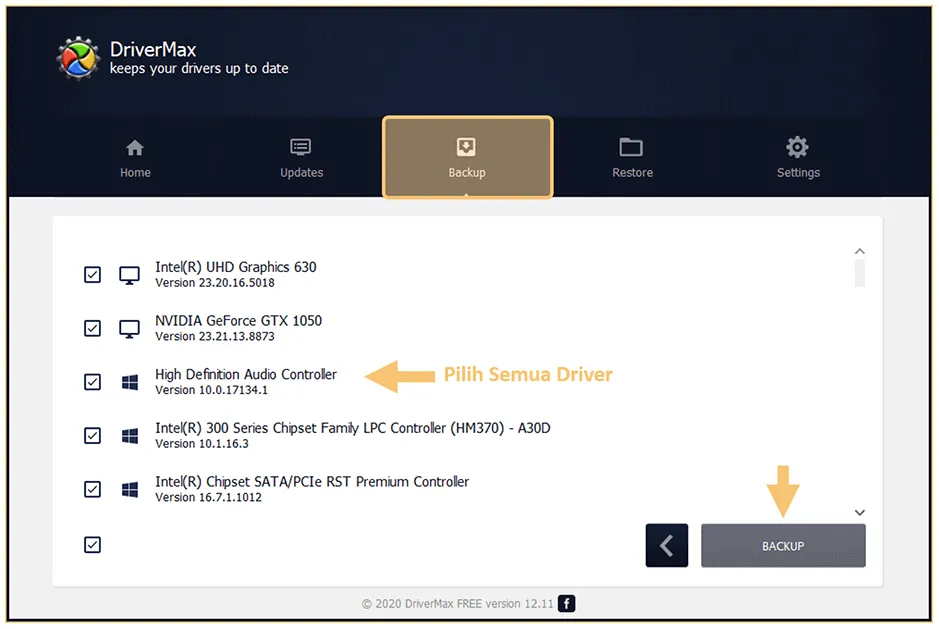
- Tunggu beberapa saat sampai proses backup driver selesai.
- Jika sudah selesai, Anda dapat mengecek folder My Drivers di disk C.
- Selesai.
Cara Restore drivernya:
- Buka aplikasinya lalu pilih tab Restore.
- Lalu pilih lagi Restore from a previously created backup.
- Tunggu sampai prosesnya selesai.
Baca Juga: Cara Memasang Driver VGA NVIDIA
3. Dengan Driver Genius
Driver Genius ini sama seperti aplikasi sebelumnya. Berfungsi untuk membuat backup pada driver yang terpasang pada sistem.
Well, ini bisa jadi opsi tambahan juga. Berikut cara pakainya.
- Silakan download dan install aplikasi Driver Genius.
- Setelah terpasang, silakan buka aplikasi Driver Genius
- Kalau sudah, klik tab Driver Backup. Maka secara otomatis aplikasi Driver Genius akan melakukan scanning untuk mendapatkan data driver di PC Anda.
- Lalu centang Currently Used Drivers dan klik tombol Next.
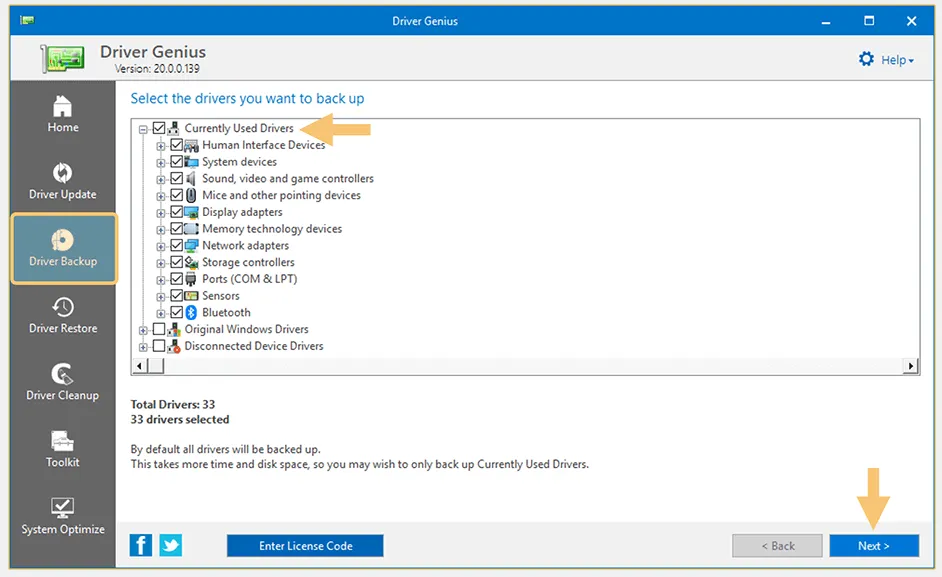
- Selanjutnya pilih lokasi folder untuk menyimpan file backup, kalau sudah silakan klik tombol Next.
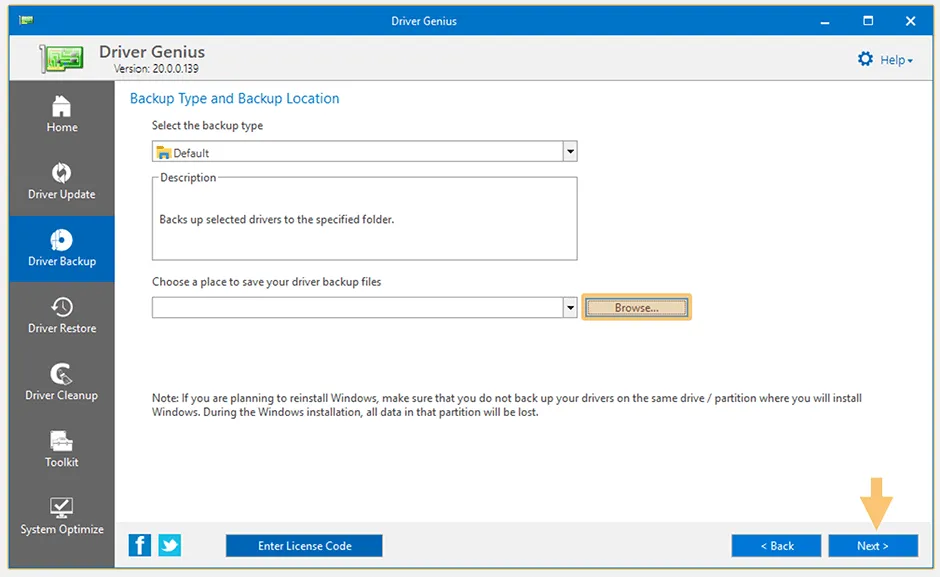
- Tunggu beberapa saat sampai backup driver selesai.
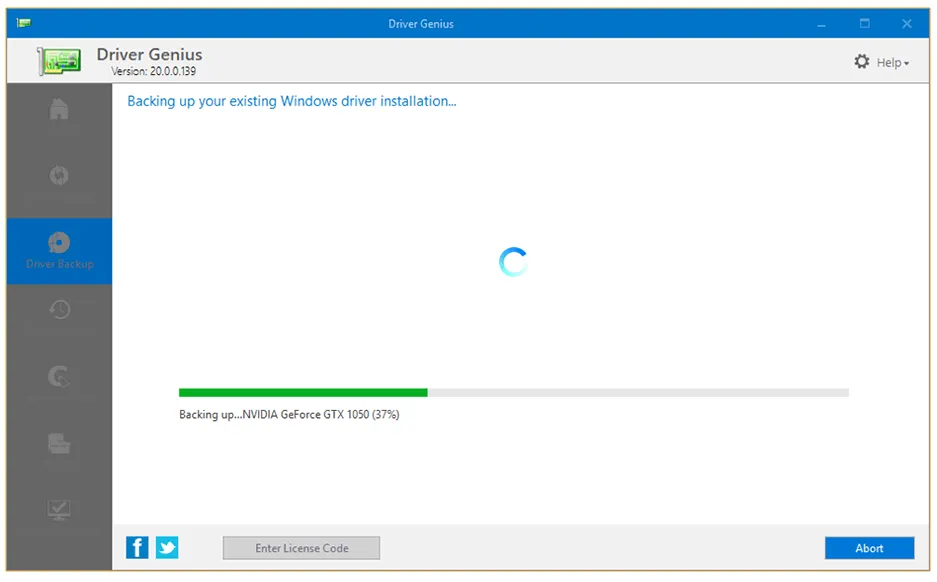
- Setelah itu silakan cek driver yang sudah di-backup pada folder yang Anda tentukan.
- Selesai.
Cara restorenya:
- Caranya cukup klik tab Driver Restore.
- Pilih Browse my computer for drivers backups.
- Cari deh file driver yang sudah di-backup.
Akhir Kata
Itulah beberapa cara yang dapat diterapkan untuk melakukan backup driver. Caranya bisa Anda tentukan sendiri ya, mau via aplikasi atau CMD saja.
Kalau ada suatu kendala atau ada poin yang belum paham, silakan Tanya lewat komentar.
Semoga bermanfaat.